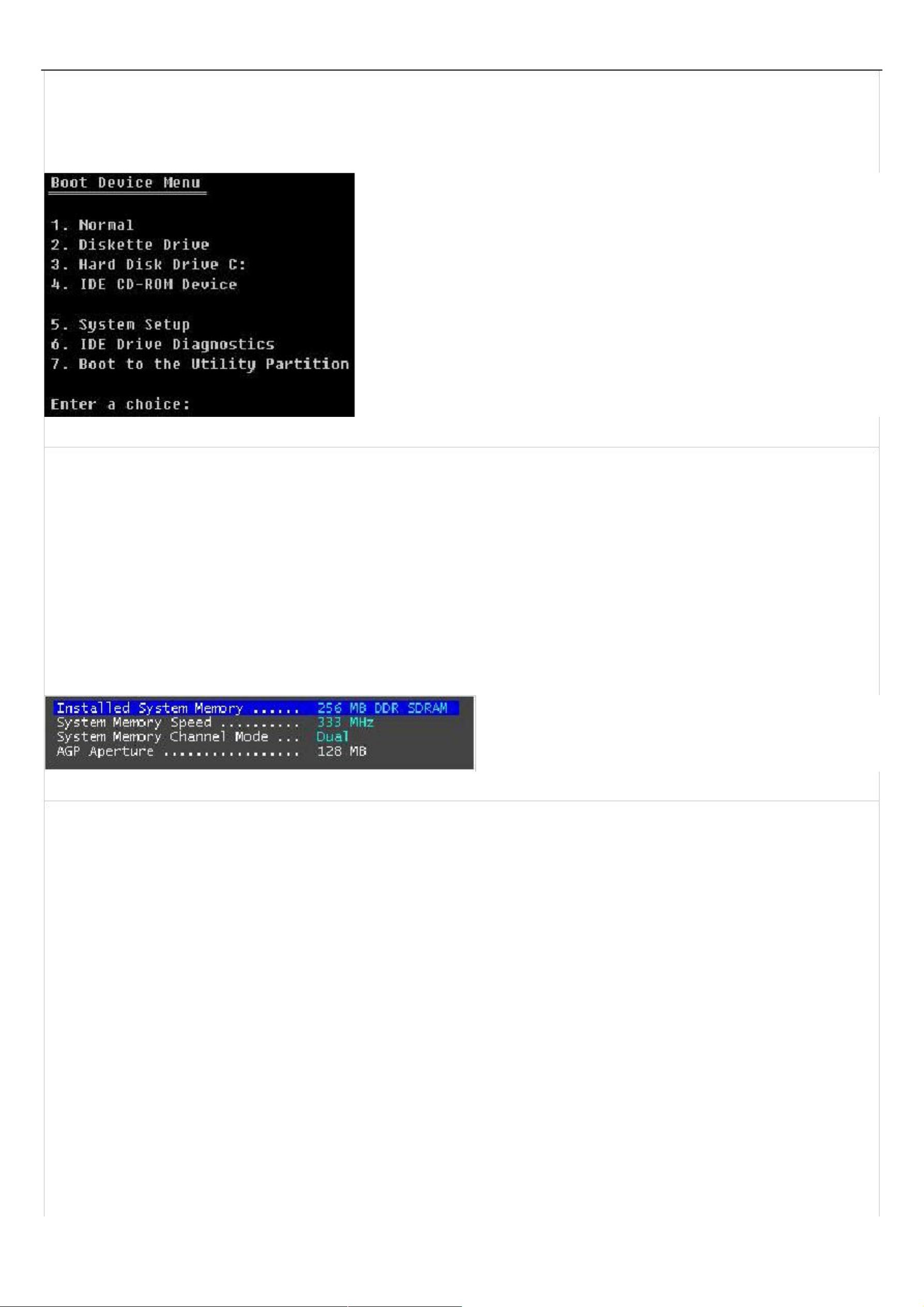DELL主板BIOS设置与恢复教程:常见问题解决方案
版权申诉
137 浏览量
更新于2024-07-15
收藏 4.98MB DOCX 举报
本文档详细介绍了针对不同型号DELL主板的BIOS设置、恢复以及常见问题的解决方案。主要分为四类:
1. Dell Dimension系列台式机(如3601100、2300等)的BIOS恢复步骤:
- 在开机后按【F2】进入BIOS界面,该系列部分机器BIOS界面初始为灰色,需要先点亮键盘上的三个灯(CapsLock, NumLock, ScrollLock)以解锁。
- 使用Alt+E和Alt+F的组合键进行恢复,有声音提示后,保存并退出,通过Alt+B组合键重启完成恢复。
2. Dell Dimension系列其他型号(如6704700、4700C等)的BIOS恢复过程更为简洁,只需按Alt+F键,确认恢复成功后选择保存/退出。
3. Dell Inspiron系列530、530S等型号的BIOS恢复,涉及"LoadDefaults"选项,通常在选定后直接选择"YES"并重启。
4. 对于Dell Inspiron系列531、531S等型号,由于BIOS界面显示为灰色,恢复默认值只需通过【F9】键恢复,然后选择"YES"并保存退出即可重启。
文档提供了清晰的操作指南,对于DIY用户或遇到BIOS问题的DELL电脑用户来说,这些步骤有助于理解和解决常见的BIOS设置和恢复问题,确保系统稳定运行。对于不同类型的DELL主板,了解其特定的BIOS恢复流程是必要的,以避免误操作导致不必要的麻烦。
2023-06-07 上传
2023-06-10 上传
2023-02-24 上传
2023-05-31 上传
2023-05-27 上传
2023-05-30 上传
2023-09-04 上传
2023-07-13 上传
2023-05-31 上传
qiulaoban
- 粉丝: 0
- 资源: 8万+
最新资源
- 计算机人脸表情动画技术发展综述
- 关系数据库的关键字搜索技术综述:模型、架构与未来趋势
- 迭代自适应逆滤波在语音情感识别中的应用
- 概念知识树在旅游领域智能分析中的应用
- 构建is-a层次与OWL本体集成:理论与算法
- 基于语义元的相似度计算方法研究:改进与有效性验证
- 网格梯度多密度聚类算法:去噪与高效聚类
- 网格服务工作流动态调度算法PGSWA研究
- 突发事件连锁反应网络模型与应急预警分析
- BA网络上的病毒营销与网站推广仿真研究
- 离散HSMM故障预测模型:有效提升系统状态预测
- 煤矿安全评价:信息融合与可拓理论的应用
- 多维度Petri网工作流模型MD_WFN:统一建模与应用研究
- 面向过程追踪的知识安全描述方法
- 基于收益的软件过程资源调度优化策略
- 多核环境下基于数据流Java的Web服务器优化实现提升性能